For de som jobber i Microsoft Office Word-programmet, er det nødvendig å bruke alle tastaturfunksjonene, inkludert symboler. Apostrofesymbolet brukes ofte av noen tekstforfattere. Men hva med en slik forfatter, hvis han hele tiden skriver tekst i det kyrilliske tastaturoppsettet, og denne karakteren er i en annen layout? Å stadig bytte tastaturoppsett kaster bort dyrebar tid, som til tider allerede mangler hos en moderne forfatter. Hvordan setter jeg en apostrof uten å bytte tastaturoppsett?
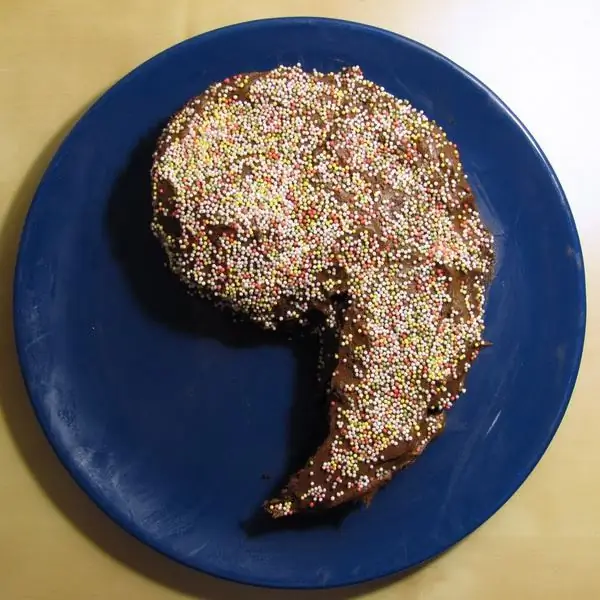
Det er nødvendig
Datamaskin, tastatur, Microsoft Office Word-programvare
Bruksanvisning
Trinn 1
For å begynne å jobbe med en tekstredigerer, må du starte den. Du kan gjøre dette på følgende måte: klikk på "Start" -menyen - velg "Alle programmer" - "Microsoft Office Word" - "MS Word".
Steg 2
Deretter kan du opprette et nytt dokument (meny "File" - "New") eller åpne filen du har lagret (meny "File" - "Open").
Trinn 3
Skriv inn ønsket tekst. For trening kan du skrive en setning eller til og med noen få ord. Sjekk tastaturoppsettet ditt - velg kyrillisk oppsett. Hold nede Ctrl + E-tasten + E-tasten (Ctrl + dobbeltklikk på E-tasten). Det ettertraktede symbolet "'" vises foran markøren.
Trinn 4
Det er også mulig å sette en apostrof uten å bytte tastaturoppsettet på en annen måte, som bare kan være egnet for tastaturer med en egen numerisk komponent (under Num Lock-tasten). Hold nede alt="Image" -tasten og skriv "039" på det numeriske tastaturet. Det ettertraktede symbolet "'" vises foran markøren. Det skal bemerkes at når du skriver inn nummeret "039" i den øverste raden på tastaturet (under funksjonstastene F1-F12), kan en slik effekt ikke oppnås. Derfor er denne metoden ikke egnet for de fleste bærbare tastaturer.






